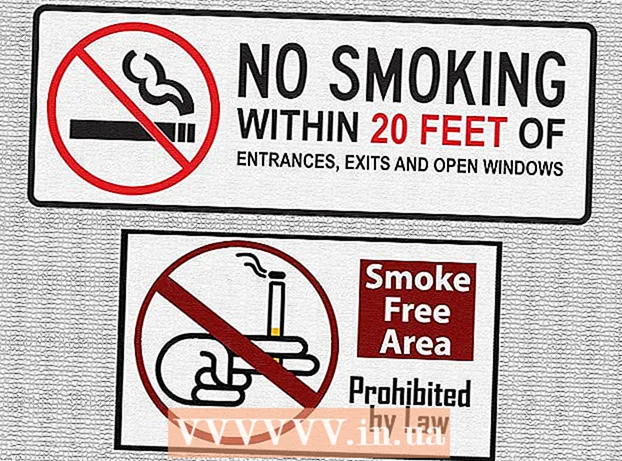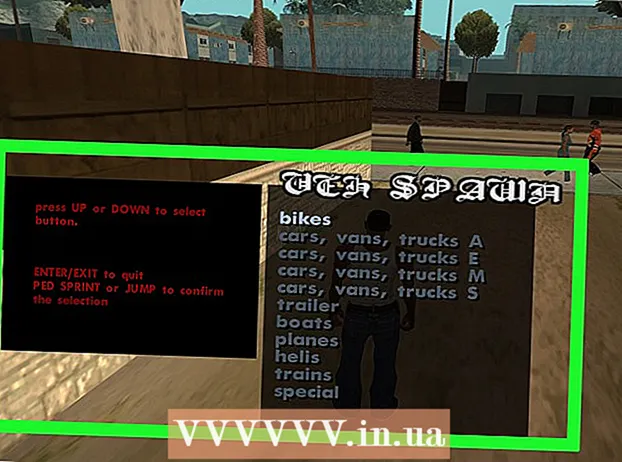Автор:
Peter Berry
Дата На Създаване:
16 Юли 2021
Дата На Актуализиране:
1 Юли 2024

Съдържание
Тази wikiHow ви учи как да промените паролата си за вход в Uber. Тази статия е предназначена за читателите да използват виетнамски в други страни, тъй като Uber вече не работи във Виетнам в частност и Югоизточна Азия като цяло.
Стъпки
Метод 1 от 2: В приложението Uber
Отворете приложението Uber. Приложението има бял кръг около квадрат и черна линия.
- Ако сте влезли автоматично, ще трябва да излезете, за да промените паролата си.

Щракнете върху марката ☰ в горния ляв ъгъл на екрана.
Щракнете Настройки (Настройка). Това е последната опция в менюто.

Превъртете надолу и докоснете Отписване (Излез от профила си). Опцията е в долната част на менюто.- Ще бъдете отведени до страницата за вход на приложението.
Въведете Вашият телефонен номер. Въведете телефонния номер, свързан с вашия акаунт в Uber.

Щракнете върху стрелката → дясната страна на екрана.
Щракнете Забравих паролата си (Забравена парола). Опцията е под реда "Въведете паролата си".
Напишете своя емайл адрес. Въведете имейл адреса, свързан с вашия акаунт в Uber.
Щракнете върху стрелката → дясната страна на екрана. Uber ще изпрати имейл с връзката за нулиране до имейл адреса, който сте предоставили.
Щракнете Добре за да потвърдите, че сте получили имейл от Uber.
- Ако не сте получили имейли, докоснете Изпратете отново (Изпрати на).
Отворете приложението за електронна поща. Отворете приложението за поща, за да видите имейли за вашия акаунт в Uber.
Отворете пощата от Uber. Обикновено темата ще бъде „Връзка за нулиране на парола на Uber“. Ако не виждате имейла във входящата си поща, погледнете в папката „Спам“ или „Нежелана“. Потребителите на Gmail могат да намерят този имейл в папката „Актуализации“.
Щракнете Променете паролата си (Нулиране на парола). Връзката е между пощата. Ще бъдете пренасочени към страницата за нулиране в приложението Uber.
- Може да се наложи да разрешите на браузъра на телефона си достъп до Uber, за да се отвори приложението.
Въведете новата си парола. Паролата трябва да съдържа поне 5 знака.
Щракнете върху стрелката →. Ако паролата е валидна, ще влезете във вашия акаунт. Отсега нататък ще използвате паролата, която току-що сте създали, за да влезете в приложението. реклама
Метод 2 от 2: На уебсайта на Uber
Отворете Уебсайт на Uber нагоре.
Щракнете върху бутона за изображение ☰ в горния ляв ъгъл на прозореца.
Щракнете Впиши се в горния десен ъгъл на менюто.
Щракнете Rider Sign In (Вход за водача). Опции от дясната страна на страницата.
Щракнете Забравена парола под бутона Впиши се.
Напишете своя емайл адрес. Въведете имейл адреса, с който сте се регистрирали с Uber.
Щракнете следващия (Следващия). Връзката за нулиране на паролата ви ще бъде изпратена на имейл адреса, който сте свързали с вашия акаунт в Uber.
Отворете приложението си за електронна поща. Проверете входящата поща на имейл адреса, свързан с вашия акаунт в Uber.
Кликнете върху имейла „Uber връзката за нулиране на парола“. Ако не виждате този имейл във входящата си поща, погледнете в папката „Спам“ или „Нежелана“. Потребителите на Gmail могат да намерят този имейл в папката „Актуализации“.
Щракнете Променете паролата си. Ще се отвори формулярът за нулиране на паролата.
Въведете новата си парола. Въведете и потвърдете парола с дължина поне 5 знака.
Щракнете следващия под полето за данни за парола.
Щракнете Влезте като ездач (Вход като драйвер).
Въведете вашия имейл адрес и парола. Моля, въведете тази информация в съответното поле.
Поставете отметка в квадратчето „Аз не съм робот“ (не съм робот).
Щракнете Впиши се. Така че сте влезли в акаунта си с новата си парола. реклама
Съвети
- Не можете да използвате предишната си парола, след като смените нова.
- Когато промените паролата си на една платформа (например мобилен телефон), паролата и на други платформи ще се промени. Това може да причини функционални грешки на сайта, така че ще трябва да излезете и след това да влезете отново с новата си парола.
Внимание
- Уверете се, че използвате определена мрежа за сигурност, когато променяте пароли или настройвате информация за кредитна карта и местоположение.